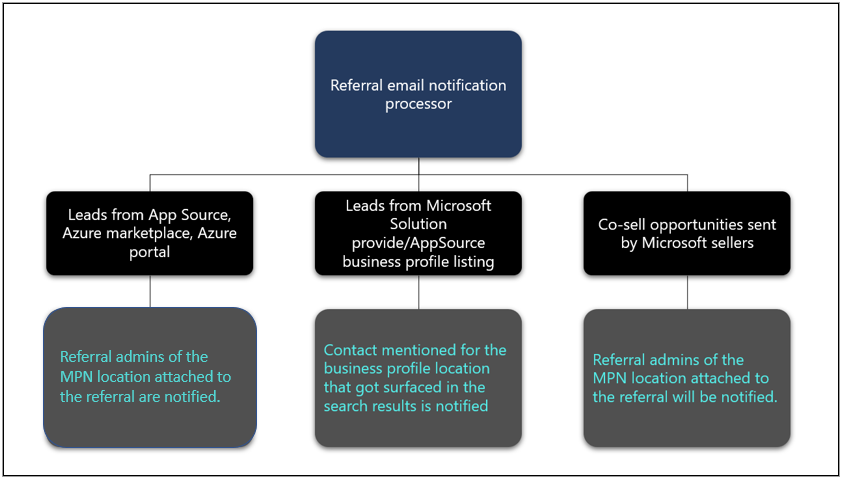共同販売の機会をパートナー センターで管理する
適切な役割: 紹介管理者 | 紹介ユーザー
共同販売の機会は、顧客のニーズを満たす製品を販売する複数の関係者のコラボレーションです。 Microsoft パートナーは、共同販売の機会を最大限に活用できます。 この記事は、共同販売の力を使用して、新しい顧客を効果的に共同販売および獲得する方法を理解するのに役立ちます。
重要
紹介ユーザー インターフェイスの詳細については、紹介ユーザー ガイドを参照してください。
共同販売機会の種類
共同販売の 機会に、1 人以上の Microsoft 営業担当者が顧客の問題の解決に役立つ取引に積極的に関与します。 共同販売の機会は、Microsoft の営業担当者がパートナーを招待して共同販売アクティビティに参加したときに、顧客アカウントから発生する可能性があります。 共同販売の機会は、取引を終了するために Microsoft の販売により多くの支援を必要とするパートナーから生じる場合もあります。
- IP 共同販売 - IP 共同販売の機会は、ISV (独立系ソフトウェア ベンダー) パートナーが、少なくとも 1 つの IP 共同販売対象ソリューションを使用して Microsoft と共同販売することを選択する機会です。
- サービスの共同販売 - サービス共同販売の機会は、サービス パートナー (少なくとも 1 つのソリューション パートナー指定を持つパートナー) が、特定の顧客の機会に Microsoft と共同販売することを希望する機会です。
- パートナー間 (P2P) - パートナー間 (P2P) の機会では、1 つのパートナーが Microsoft 共同販売エコシステム内の他のパートナーを招待して共同作業を行うことができます。 パートナーは、必要に応じて、取引をクローズするために Microsoft 営業担当者を取引に招待できます。 取引がまだ完了していない (つまり、まだ勝利、失われた、拒否、または期限切れの終了状態になっていない) 限り、取引を作成した後でも、パートナーと Microsoft の両方を招待できます。 IP 共同販売とサービス共同販売の両方の機会に適用されます。
- ソリューション評価 (SA) - ソリューション評価は、Microsoft テクノロジを使用している、または使用する予定の顧客に対してテクノロジ評価を実行するためにソリューション評価ビジネス チームによって審査された一連のパートナーのみが作成できる取引です。
- パートナー主導 - パートナー主導の取引では、パートナーは取引に対して独立して作業することを決定しますが、Microsoft の販売チーム メンバーが取引の詳細を確認できます。 パートナーが Microsoft 販売者を招待できるのは、取引を作成した後です。 これらの取引は、 Azure IP 共同販売対象ソリューションが取引の一部である場合、取引登録 の対象となります。 Azure IP 共同販売の適格性条件が満たされている場合、取引登録に Microsoft 販売者を招待する必要はありません。 「はい」という質問に答えることで、取引パートナー主導の取引を行うことができます。この取引を Microsoft 販売者に表示しますか?IP 共同販売とサービス共同販売の両方の機会に適用されます。
- プライベート - プライベート取引では、パートナー はパートナー センターで作成された取引に対して独立して作業することを決定します。 パートナーは、取引を作成した後、Microsoft 販売チームに可視性を付与したり、アクティブなヘルプを求める Microsoft 販売者を招待したりすることができます。 取引の詳細は、パートナーが明示的に [はい] を選択して Microsoft 販売者にこの取引を表示していただきたいか、または Microsoft の販売チームにサポートを依頼する場合に、Microsoft の販売チームに質問に回答するオプションを選択するまで、Microsoft 営業チームと共有されません。Microsoft から必要なヘルプの種類を特定します。 IP 共同販売とサービス共同販売の両方の機会に適用されます。
Note
プライベート取引は、本当に共同作業が行われていない場合でも、[共同販売の機会] タブに含まれており、取引が勝利、失われた、拒否、または期限切れのターミナル 段階にない場合に、パイプライン取引を共同販売の機会に簡単にアップグレードできます。
共同販売の営業案件ページにアクセスする
パートナー センターの [共同販売の営業案件 ] ページにアクセスするには、次の手順に従います。
- パートナー センターにサインインし、[紹介] を選択します。
- 共同販売の営業案件を選択 します。
共同販売の営業案件ページには、次の 3 つのタブがあります。
- 受信: 共同販売のために Microsoft 販売者からパートナーに送信される営業案件
- 送信: パートナーによって作成された営業案件
- 営業案件には、IP とサービスの共同販売、プライベート、パートナー間の 3 つのカテゴリを作成できます。
- お気に入り: お気に入りとしてタグ付けされたインバウンド または アウトバウンド の共同販売機会
- リスト ビューで営業案件のハート アイコンを選択すると、営業案件をお気に入りとしてタグ付けできます。 お気に入りのタグを削除するには、もう一度ハート アイコンを選択します。
共同販売機会を作成する
重要
新しい共同販売取引を作成するには、少なくとも 1 つの共同販売対応ソリューションが必要です。 これが達成されると、市場内ソリューションと共同販売することもできます。 詳細については、Microsoft との共同販売に関するページを参照してください。
パートナー センターで共同販売営業案件を作成するには、次の手順に従います。
- パートナー センターの共同販売の営業案件ページ にアクセスします。
- [新しい取引] を選択します。
- 次のセクションで説明する手順に従って、顧客の選択、取引の詳細の追加などを行います。
顧客を選択する
重要
- 連邦勘定の場合は、DUNS リストからのみアカウントを選択します。
- パートナーは、選択した顧客アカウントに Microsoft との MACC 契約があるかどうかを確認できます。
顧客の選択は最初の手順であり、紹介を作成するときに必要です。 これにより、顧客の名前と場所を入力するポップアップが開きます。 最適な検索結果を得るには、正しい完全な顧客名を入力します。 次のセクションのヒントとテクニックは、アカウントを見つけるのに役立ちます。
検索結果は、Microsoft Managed、Microsoft Unmanaged、Other の 3 つのタブに表示されます。
- Microsoft マネージド は、Microsoft によって管理されるアカウントです。 このタブからアカウントを選択した場合、他のすべての条件を満たしている場合、取引は Azure IP 共同販売取引登録の対象となります。 (詳細については、 パートナー センターで獲得した取引を登録します。)
- Microsoft が同じ顧客に対して複数のエントリを持っている場合は、[リンクされたアカウントの表示] でリンクされた 結果の 1 行にエントリが表示されます。 この一覧を展開すると、Microsoft データベース内の同じ顧客の他のアカウントを表示できます。 必要に応じて、任意のエントリを選択できます。 すべてのエントリが相互にリンクされ、同じ Microsoft チームがそれらを管理します。
- Microsoft アンマネージド は Microsoft によって管理されていないアカウントであるため、このタブからアカウントを選択した場合、取引 は IP 共同販売取引登録の対象になりません 。
- その他 には、DUNS (Dun および Bradstreet Data) データベースのアカウントが表示されるため、この一覧からアカウントを選択した場合、紹介の作成時に管理対象または管理対象外の状態を確認できません。 ただし、紹介が作成されると、内部の Microsoft アカウント照合プロセスが実行されます。 IP 共同販売取引の登録は、アカウントが Microsoft が管理するアカウントと一致する場合にのみ可能です。
顧客を選択するためのヒントとテクニック
探しているアカウントが見つからない場合は、次の推奨事項をお試しください。
検索している顧客名のスペルが正しいことを確認します。
顧客名のバリエーションを試してください。 多くの場合、会社名にはさまざまな形式やスペルを含めることができます。 Private、Limited、Pvt、LTD を追加または削除し、会社名の省略または長いバージョンを使用してみてください。
親会社またはマージされたエンティティを検索します。 会社が別の会社の子会社である場合、または最近別の会社と合併した場合は、検索でそれらの会社の名前を使用してみてください。
アカウントがまったく見つからない場合は、画面の下部にある [その他を検索] オプションを試してください。
Note
Microsoft マネージド タブと Microsoft アンマネージド タブのアカウントは、[その他] タブと手動で入力したオプションよりも次の利点があるため、アカウントを検索して選択することを強くお勧めします。
取引登録が可能かどうかはすぐにわかります。 [その他] タブまたは手動で入力したオプションから選択した場合、後で取引登録が可能かどうかはわかりません。サポートを必要とせずにアカウントを変更することはできず、遅延が発生します。
Microsoft と一致するアカウントは内部アカウント照合プロセスをスキップし、Microsoft 販売者に直接移動するため (サポートを求めている場合)、Microsoft からの応答が速くなります。
特定の顧客に対して 1 つのエントリを表示できます (つまり、複数のエントリを 1 つの行に折りたたむことができます)。 データベースが Microsoft の外部にあるため、[その他 ] タブに重複するアカウントが表示されることがあります。
顧客を選びます
[顧客の選択] を選択すると、取引の担当者の名前、電話番号、メール アドレスを入力するように求められます。 これらの詳細は省略可能であり、エンゲージメントを支援するために Microsoft の販売を招待する予定がある場合にのみ必要です。
重要
Microsoft は情報を使用して顧客に直接連絡できるため、取引に関する連絡先情報を Microsoft に提供する前に、必ず顧客の同意を得る必要があります。
[次へ] を選択します。
取引の詳細を追加する
現在の取引の詳細を入力します。 次の表で定義されているフィールドは、顧客と協力して取引を終了する際に変更される可能性があります。
| フィールド名 | 必須か省略可能か。 | 詳細 |
|---|---|---|
| 取引名 | 必須 | 取引を識別するためのフレンドリ名 |
| 場所 | 必須 | 紹介の Microsoft AI Cloud パートナー プログラム (以前の MPN) の場所スコープ。紹介の作成後に編集することはできません。 この場所スコープを持つ紹介ユーザーは、チームに所属している場合は紹介を見ることができます。 グローバル スコープを持つ紹介管理者と紹介管理者は、場所に関係なく紹介を表示できます。 |
| 推定値 | 必須 | 取引の作成時に使用可能な情報に基づいて予想される取引の値。 |
| 推定成立日 | 必須 | 顧客との取引を終了する予定の日付。 |
| CRM ID | 省略可能 | CRM システムの営業案件の ID (追跡目的のタグとして使用されます)。 |
| マーケティング キャンペーン ID | 省略可能 | 取引が発生したマーケティング キャンペーンの ID。 このフィールドは、キャンペーンから発生したすべての取引に同じ ID でタグを付ける場合に、キャンペーンの ROI を追跡するのに役立ちます。 |
| パートナー ロール | IP 共同販売には表示されません。サービス共同販売には必須 | このフィールドは、パートナーが共同販売機会で果たしている役割を示します。 |
| ソリューション領域 | IP 共同販売の場合は省略可能、サービス共同販売には必須 | このフィールドは、Microsoft 販売者が標準用語で顧客の目標を特定するのに役立ちます。 |
| ソリューション プレイ | IP 共同販売の場合は省略可能、サービス共同販売には必須 | このフィールドは、Microsoft 販売者が標準用語で顧客の目標を特定するのに役立ちます。 |
| ノート | 必須 | 同じ取引に取り組んでいる、または取引の現在の状態を理解しようとしている会社の他の従業員に可視性を提供するための情報。 このフィールドは、会社と Microsoft 販売者/他のパートナー間のディスカッションの記録上のコミュニケーションとしても使用できます。 |
意図をキャプチャする
これは、IP 共同販売の機会にのみ適用されます。
この手順では、Microsoft コマーシャル マーケットプレースで購入する顧客の意図を把握します。 [はい]、[いいえ]、または [未決定] を選択できます。 これは、顧客が Azure Marketplace での取引に関心を持っている可能性があることを Microsoft に示しています。
Note
顧客と話すときに何らかの手掛かりをキャッチできないか不明な場合は、[未決定] としてマークし、後で取引の詳細ページの値を変更できます。
チーム メンバーを追加する
取引の詳細を追加し、意図をキャプチャすると、取引に取り組む従業員が追加されます。
- 各従業員の名前、電話番号、メール アドレスを入力します。 これらの詳細は必須です。 (最近の取引の従業員情報が右側に表示されるので、簡単に追加できます)。
- 取引を作成するには、必要なすべての詳細を含む少なくとも 1 人の従業員を追加する必要があります。
- 従業員の詳細は、取引を作成した後でも変更できます。
- P2P 取引の場合、チームは会社と招待を送信する会社の両方の従業員を追加できます。
ソリューションを追加する
IP 共同販売の機会にはソリューションの追加が必要ですが、サービスの共同販売の機会には省略可能です。
重要
- MACC 対象顧客を選択した場合は、必ずカタログから MACC 対象ソリューションを選択してください。
- マーケットプレースの意図を "はい" とマークした場合は、カタログからインセンティブを受けるソリューションを選択してください。
取引の一部であるソリューションに関する情報を提供します。
- IP 共同販売またはソリューション評価の種類の取引を作成するには、少なくとも 1 つのソリューションを追加する必要があります。
- ソリューションの詳細は、取引の作成後に変更できます。
- 取引には、次の 4 種類のソリューションを追加できます。
重要
ソリューションの検索中に、ソリューション MACC の適格性を確認できます。
Note
パートナー センターには、ドロップダウンにソリューションが表示されない場合は、ほとんどの場合、すべての 1P ソリューションを利用できます。代替手段を探してみてください。
- 私の会社のソリューション は、会社によって公開されている共同販売対応ソリューションです。
- Microsoft は、Microsoft が所有するソリューションです。
- その他のサード パーティ製ソリューション は、Microsoft 共同販売エコシステムの他のパートナーによって公開されている共同販売対応ソリューションです。
- ソリューション評価 は評価の種類であり、対象パートナーは顧客のニーズに基づいて選択できます。
重要
ソリューション評価取引に選択できる評価の種類は 1 つだけで、他のソリューションは追加できません。
ソリューション評価を選択した後、評価を作成する場所を選択する必要があります。 適切なインセンティブの支払いには、場所情報が必要です。
ソリューション情報を入力したら、[次へ] を選択して、販売の種類を決定できるセクションに移動します。
ソリューションの評価ではなく、最初の 3 つのソリューションの種類 (会社のソリューション、Microsoft、その他のサード パーティ製ソリューション) のいずれかを選択した場合は、次の 4 つのオプションがあります。
プライベート取引: この手順で Microsoft を招待してエンゲージメントを作成しない場合は、種類 がプライベート パイプラインになります。 Microsoft 販売者は、この取引の詳細を把握しません。 プライベート取引を作成するには、この時点で [ヘルプは必要ありません] を選択して、「Microsoft から必要なヘルプの種類を特定する」という質問に回答できます。"Microsoft 販売者にこの取引を表示してもらえますか?" という質問に答える必要はありません。 取引が終了状態に達する前に、いつでもプライベート取引をパートナー主導またはアクティブな共同販売取引にアップグレードできます。
パートナー主導の取引: Microsoft 営業チームの積極的な支援を望まないが、パイプラインを可視化したい場合は、パートナー主導の取引を作成できます。 パートナー主導の取引を作成するには、"必要とする Microsoft からのヘルプの種類を特定しますか?" という質問に対して [この時点でヘルプは必要ありません] を選択し、 "Microsoft 販売者にこの取引を見てほしいですか?" という質問に対して [はい] を選択します。 これらの取引は、Microsoft 販売者がパートナーの支援に積極的に関与していない場合でも、取引登録の対象となります。 取引登録の要件は、取引の Azure IP 共同販売対象ソリューションと、取引の獲得の状態を持つことです。
共同販売取引: "Microsoft から希望するヘルプの種類を特定する" という質問の既定の選択以外のオプションを選択した場合、取引は共同販売取引に変わり、Microsoft 販売者が取引を終了するのに役立つ可能性があります。 Microsoft からのヘルプの要求は、Microsoft 販売者が取引に参加することを保証するものではありません。 Microsoft の営業担当者は、参加するかどうか決めるうえで 14 日間を有しています。 「メモ」セクションで、あなたが求めるヘルプの種類を必ず特定してください。
パートナー間 (P2P) 取引: [パートナーの招待] を選択して、他のパートナーを案件に招待できます。
P2P 取引を作成するには、次の手順に従います。
- パートナーを選択する: [パートナーの招待] を選択すると、パートナー名の入力を開始して、入力した名前と一致するパートナーの候補リストを取得できます。 関心のあるパートナーを選択し、そのパートナーの詳細を入力します。 Microsoft 共同販売エコシステムに属し、パートナー センターで取引しているパートナーのみが検索に表示されます。
- 推定終了日 は、招待されたパートナーが取引の一部を完了することを期待する日付です。
- 推定終了日 は必須フィールドです。
- 日付は事前に入力されていますが、取引を作成する前に変更することができます。
- 取引の作成後にこのフィールドを変更することはできません。
- 招待されたパートナーは、取引の作成後にこの値を変更できます。
- 見積もり値と通貨 は、招待されたパートナーが取引全体で持っている取引の値です。
- 招待されたパートナーが取引に参加するかどうかを決定できるように、ここに正しい値を入力してください。
- 招待されたパートナーは、取引の作成後にこの値を変更できます。
- このフィールドをあなたが取引の作成後に変更することはできません。
- 注: パートナーを取引の一部に招待する理由の詳細を追加します。 詳細情報は、招待されたパートナーが参加するかどうかを決定するのに役立ちます。
- チームを追加する: 招待されたパートナーと協力する会社の従業員を追加します。
- 取引データの従業員の詳細が事前に入力されているため、招待されたパートナーと連携する従業員を簡単に選択できます。
- これらの詳細をあなたが変更できるのは、取引を作成する前だけです。
- 招待されたパートナーは取引に承諾する場合、自分の従業員を追加します。そのため、両方の会社が取引で共同作業するチーム全体を見渡せるようになります。
- ソリューションの追加: 招待されたパートナーがテーブルに持ち込むソリューションを追加します。
- 少なくとも 1 つのソリューションが必要です。
- 招待されたパートナーは、招待を承諾した後でソリューションを変更できます。
- ヘルプの種類を特定する: 最後に、招待されたパートナーから必要な特定のヘルプを特定します。
- 取引に招待するすべてのパートナーに対して繰り返します。
- パートナー間取引では、Microsoft とパートナーの両方を取引に招待する Microsoft 販売者を関与させることもできます。
- Microsoft とパートナーの両方を後で、取引の作成後に招待することもできます。
Note
パートナー間取引では、紹介が Azure IP 共同販売取引登録の対象である場合、含まれる IP ソリューションでエンド カスタマー 契約を所有するパートナーのみが取引を登録する必要があります。
共同販売の機会に対応する
すべての機会は、受け入れ、受け入れ、勝利または失われ、閉じられたライフサイクルを経て移動します。
"受け取り" ステージ
Microsoft 販売者または Microsoft 共同販売エコシステムの他のパートナーから共同販売の機会を受け取った場合:
- 詳細を確認し、ビジネス ニーズの詳細については、顧客にお問い合わせください。
- 受け入れるか辞退するかの 2 つのアクションを実行できます。
- 14 日以内に返信しない場合、営業案件は期限切れとしてアーカイブされ、Microsoft または営業案件を送信したパートナーに通知されます。
営業案件を受け入れるには、次の手順を使用します。
取引の名前を入力し、推定取引額を編集し、レビューに基づいて推定購入期間を編集します。
顧客との連絡を確立したら、[メモ] フィールドに情報を入力して、顧客が何を探しているのかについて詳しく説明します。
(省略可能)CRM ID (参照用のみ)、それぞれの営業案件になったマーケティング キャンペーン ID を入力し、この取引に取り組む会社の連絡先を追加します。
[次へ] を選択します。
紹介は次の段階に移ります。つまり、顧客のニーズに対応するために顧客と積極的に関わる予定です。
入力した情報は、将来同様の取引を見つけるのに役立ちます。
営業案件を辞退するには、次の手順に従います。
- 取引を辞退する理由を選択します。
- 含めるノートを追加します。
- [案件のクローズ] を選択します。
取引は拒否された状態でアーカイブされ、Microsoft または営業案件を送信したパートナーに通知されます。
"受諾" ステージ
顧客との取引を終了するように作業します。
作成した取引は既定で [作成済み] ステージに配置されますが、[受信] タブで Microsoft または他のパートナーから送信された取引は承認済みステージに表示されます。
- 取引名、推定購入日、見積もり値、メモ、CRM ID、マーケティング キャンペーン ID など、作成または承諾された紹介に関して指定した情報を変更する場合は、[編集] を選択します。
- [チームの追加] を選択して、取引に取り組んでいるユーザーの名前、電話番号、メール アドレスを追加します。
ソリューションを、顧客のニーズに基づいて編集することもできます。
取引の作業を開始したら、取引ライフサイクルの販売ステージ (次のセクションで説明) にマークを付けることで、進行中の進行状況に関する詳細を入力できます。
取引ライフサイクルには、最初の受け入れまたは作成、および最終的な勝敗のステージとは別に、次にメンション 4 つのステージがあります。 これらの詳細は省略可能ですが、共同販売契約で Microsoft の営業担当者からステージに適したヘルプを得るために入力することを強くお勧めします。
販売ステージ
次の表は、パートナー センターの紹介システムによって決定される、ソリューション評価以外の案件の販売ステージと対応する割合を示しています。
パートナー センター Web ページを使用している場合は、表に示されている割合を使用して販売ステージをマークします。
API を使用してこれらの値を渡す場合、パートナー センターは取引の販売ステージを認識し、会社のステージをこれらの標準ステージに自動的にマップします。
会社で同じ販売ステージを使用する必要はありません。
| 販売ステージ | 達成率 | 定義 | MCEM ステージ | MCEM ステージの終了条件 |
|---|---|---|---|---|
| 作成 | 10% | アウトバウンド取引の作成 | リッスンして相談する | 資格のある営業案件 |
| 承認済み | 10% | 受信取引の受け入れ | リッスンして相談する | 資格のある営業案件 |
| 見込みあり | 20% | さらに進む前に、取引の価値と顧客の要件を満たす | リッスンして相談する | 資格のある営業案件 |
| 先進国 | 40% | 正式な提案に必要な POC またはその他の成果物を準備するための詳細な要件を理解するために、取引をさらに開発する | インスピレーションとデザイン | ソリューションに合わせた顧客とビジネス ケース |
| 提案済み | 60% | 要件に基づいて顧客に正式な提案を行う | 力を与え、達成する | 顧客契約の実施 |
| ネゴシエート | 80% | 最終的な状態に到達するための提案に基づいて最終的な条件を交渉する - 取引の勝ち負け | 力を与え、達成する | 顧客契約の実施 |
| 受注 | 100% | 取引を勝利としてマークする | 価値の実現 | お客様が契約を実行し、デプロイを開始できます |
パートナー向け MCEM の詳細については、パートナー向け MCEM ラーニング パスを参照してください。
Note
取引がソリューション評価取引の場合、販売ステージは異なります。
ソリューション評価の取引には、販売ステージのマーキングが必要です。
[ 受注 ] ボタンは、以前のすべての販売ステージが完了した後にのみ有効になります。
勝ち負け
完了したら、取引の勝敗をマークして結果を報告します。
Note
特定の対象となるソリューションの場合 は、選択した後、取引を登録するための追加情報を提供するように求められます。 Microsoft は、お客様が提供した情報を確認し、レビュー プロセス中に追加の詳細を求める場合があります。 詳細については、取引の登録に関するページを参照してください。
取引が取引登録の対象である場合は、取引の作成と取引の獲得の間に 72 時間のギャップがあることを確認します。 それより前に勝った取引を閉じると、取引登録が拒否される可能性があります。
[Close as Error] (エラーとしてクローズ)
取引の作成ワークフローの任意の時点で、取引価値や顧客アカウントなどのエラーが発生した場合は、取引を終了できます。 また、重複する取引や選択した間違った顧客など、取引を終了する適切な理由を選択することもできます。 これにより、取引の詳細ページのワークフロー ステージに示されているように、取引がエラー ステージに移動します。
Microsoft のサービス パートナー向けの共同販売の機会
Microsoft 販売者は、Microsoft AI クラウド パートナー プログラムの指定 (Azure Expert MSP、特殊化、ソリューション パートナーの指定など) を持つサービス パートナーに共同販売の機会を送信できるようになりました。 これらは、共同販売の営業案件ページの [受信] タブで使用できます。
具体的には、2023 年 4 月 3 日の時点で、共同販売機会には、パートナーロールとパートナー プログラムという 2 つの新しいフィールドがあり、そのような機会を満たすパートナー プログラムが導入されています。 パートナーの役割は、サービス パートナーが承認に基づいて機会に果たすことができる役割です。 パートナー プログラムは、登録または特定の GTM プログラムへの参加のためにこの紹介が共有されたかどうかを示すために使用されるフィールドです。
パートナー ロールのオプションは次のとおりです。
- プリセールの構想
- ソリューション設計
- 概念実証
- ビジネス戦略
- デプロイ サービス
- 導入と変更管理
- 取引
- マネージド サービス
共同販売の営業案件グリッド ビューは、列の選択を使用して、パートナー プログラムとパートナーの役割フィールドを含めることでカスタマイズして、これらの営業案件を表示し、それらに適切に対応することができます。
取引登録
IP 共同販売の機会にのみ適用されます
Note
新しい FY24 取引登録の変更を確認し、「取引を登録する」を参照してください 。
取引は、次のすべての条件を満たしている場合にのみ登録の対象となります。
- 取引の状態が獲得されます。
- この取引には、Azure IP 共同販売対象ソリューションがあります。
- 取引の種類は、パートナー主導または共同販売のいずれかです。
- 取引の種類が共同販売の場合、Microsoft は招待を受け入れたか、取引を勝利としてマークします。 (取引の詳細の下にある Microsoft カードを参照すると、Microsoft の状態を確認できます)。
- 取引値が USD25,000 以上です。 (通貨換算は、ロイターが発行した毎月の為替レートに基づいています。
- 取引に対して選択された顧客アカウントは、Microsoft によって管理されます (つまり、Microsoft 営業チームが会社と既存の関係を持つアカウントです)。
Note
取引の会社名と Azure IP 共同販売対象ソリューションが顧客との契約に明確にメンションされている場合にのみ、取引を登録します。
取引を勝利としてマークした直後に、または後で取引ライフサイクル の [登録] ボタンを選択して、取引を登録 することを選択できます。
取引が登録されると、同じライフ サイクルから取引の検証の進行状況を表示できます。 会社から何らかのアクションが必要な場合は、適切なエラーが取引ライフサイクル ビューに表示されます。 取引の検証が完了すると、 取引はクローズ 状態になります。
特定の対象となるソリューションの場合 は、選択した後、取引を登録するための追加情報を提供するように求められます。 Microsoft は、お客様が提供した情報をレビューし、レビュー プロセス中に詳細を確認する場合があります。 詳細については、取引の登録に関するページを参照してください。
閉じた状態
終了は、すべての機会の最終ステージです。 終了ステージでは、獲得、失われた、拒否、期限切れになったすべての取引を表示できます。 このステージで実行できるアクションはありません。
よく寄せられる質問
取引は、受注または失注とマークされた後に編集できますか?
期限切れ、辞退、勝利、および損失は、取引に対するそれ以上の更新が不可能な最終状態です。 取引は、終了状態に移行した後は変更できません。 これらのターミナル状態のいずれかに取引を移動する前に注意してください。
パートナー センターから電子メール通知を受け取るユーザー
次のワークフローは、パートナー センターの紹介システムからパートナーに新しいパートナーの受信紹介の電子メールを送信する方法を示しています。
取引登録の対象となるソリューションの種類は何ですか?
取引登録の対象となるのは IP ソリューションのみです。 具体的な内容を次に示します。
- Azure IP 共同販売
- Biz アプリ プレミアム
- Biz アプリ スタンダード
より多くの共同販売機会を得る
ビジネスに適した共同販売の機会を増やすのに役立つヒントを次に示します。
- 案件に迅速に対応する。 送られてくる要求に迅速に対応すると、それ以降、パートナーの検索結果でお客様の目に留まる可能性が徐々に高まります。 チームが意図を持って迅速に応答することを確認します。
- あなたが受け入れる取引を選択してください。 Microsoft は、受諾または辞退され取引の種類をモニターし、同じような取引を見つける手助けができるよう、その情報を活用します。 自社に適さない取引を承諾すると、検索結果の向上に役立たないうえ、受け取る案件情報の質に影響が及ぶ可能性があります。
- 取引の見積もりサイズ、終了日、取引の最終状態 (獲得または失われたかどうか) を報告します。 この情報は、引き続き質の高い紹介を提供するために使用されます。
次のステップ
フィードバック
以下は間もなく提供いたします。2024 年を通じて、コンテンツのフィードバック メカニズムとして GitHub の issue を段階的に廃止し、新しいフィードバック システムに置き換えます。 詳細については、「https://aka.ms/ContentUserFeedback」を参照してください。
フィードバックの送信と表示